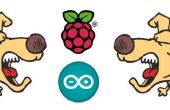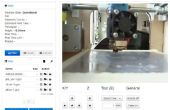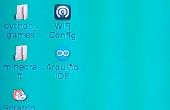Paso 8: Software, parte 3: dirección de IP de Pi en la pantalla de Nokia



pantalla. Necesitamos tener la pantalla conectada a su cable hasta
toma de corriente. Además, el Pi requiere un adaptador inalámbrico conectado a
un puerto USB y los procedimientos adecuados para que el Pi inicia sesión en
la red local. Y, por supuesto, debe tener el sketch Arduino
cargado por debajo.
Arranque hasta que el Pi con el equipo necesario está conectado. Después del arranque,
ejecutar una sesión minicom al igual que en el paso anterior, para inicializar el
Puerto serie de PI. Por último, ejecutar el Bash script más abajo en este paso.
Este es el sketch de Arduino:
/ * Pantalla Nokia PCD8544, datos de puerto serie en. * /
/ * En este caso particular, la dirección IP. */
/ * Ejecutar el script que procesa y envía IP addr. a/dev/ttyUSB0. */
#include < stdio.h >
#include "PCD8544.h"
/ * Pines digitales. */
PIN 7 - reloj Serial (SCLK)
PIN 6 - datos en serie a (DIN)
pin 5 - comando de datos Seleccione (D/C)
Pin 4 - selección de chip LCD (CS)
PIN 3 - LCD reset (RST)
Nokia PCD8544 = PCD8544 (7, 6, 5, 4, 3);
#define intervalo 500
#define BUFFSIZE 80 / serie / tampón.
char line1 [40] = "dirección IP:"; Cabecera.
int retardo = 4000; Intervalo entre actualizaciones de pantalla.
void setup(void) {}
Nokia.init();
Nokia.Command(PCD8544_DISPLAYCONTROL | PCD8544_DISPLAYNORMAL);
Serial.Begin(9600); Iniciar el UART Serial a 9600 baudios.
Nokia.Clear();
Nokia.drawString (0, 0, línea 1);
Nokia.display();
}
void loop(void)
{
char serialdata [BUFFSIZE + 3];
int lf = 10;
Serial.readBytesUntil (lf, serialdata, BUFFSIZE);
Nokia.drawString (0, 1, serialdata);
Nokia.display();
Delay(Interval);
}
Lo puedes descargar aquí:
http://Bash.deta.in/NokiaSerial.ino
Aquí está el script de Bash:
#! / bin/bash
# inet.addr.sh
# Echo dirección IP de Pi a un puerto serie...
#+... a los que nos suceden se adjunte un Arduino.
# Ejecutar esta secuencia de comandos después de Aduino se enciende con el bosquejo apropiado
#+ (NokiaSerial.ino).
comando = ifconfig
addr_hdr = "dirección:"
addr_prefix = "inet 192" # para la Pidora. Puede cambiar para otra distro!
serial_port = / dev/ttyAMA0 # conexión directa Pi rx y dx.
# ifconfig | grep "inet 192" | awk '{impresión $2}' | sed s/addr: / /
ipaddr = $(${comandos} | grep "$addr_prefix" |
awk '{impresión $2}' | sed s / $addr_hdr / /)
echo $ipaddr > "$serial_port" # no es necesario poner en loop o repetición.
echo # $ipaddr # Debug.
¿salida $?
Puede descargar el script aquí:
http://Bash.deta.in/inet.addr.sh
¿Ves la dirección IP de Pi en esa pequeña pantalla Nokia?
Increíble, ¿no?
Esta aplicación en particular es útil si configura la Pi como un servidor sin cabeza.
Después de la Pi botas arriba, muestra su dirección IP en la red,
y esto indica que todo está funcionando bien. También hace más fácil
hacer un control remoto iniciar sesión desde otro ordenador. Como ejercicio,
se puede modificar el script de Bash para además ver algo acerca de la
Mostrar estado de PI en las otras líneas disponibles de Nokia, tales como
espacio libre en la tarjeta SD (comandodf ).